Τα Windows 8, όπως και ο προκάτοχός του, τα Windows 7 συνοδεύονται από έναν λογαριασμό διαχειριστή που είναι απενεργοποιημένος από προεπιλογή. Αν και δεν προτείνεται η ενεργοποίηση και η χρήση των διαχειριστών σε καθημερινή βάση, μπορεί να χρησιμοποιηθεί για διάφορους σκοπούς. Ένας από τους λόγους είναι να το χρησιμοποιήσετε ως εναλλακτικό λογαριασμό σε περίπτωση που δεν μπορείτε να συνδεθείτε σε έναν κανονικό λογαριασμό χρήστη ή για εργασίες που απαιτούν δικαιώματα διαχειριστή.
Όταν καταγράφετε τους λογαριασμούς στη μικροεφαρμογή του πίνακα ελέγχου λογαριασμών χρηστών, θα παρατηρήσετε ότι ο κρυφός λογαριασμός διαχειριστή δεν υπάρχει εκεί, ενώ ο λογαριασμός guest που είναι επίσης απενεργοποιημένος είναι. Είναι ευκολότερο να ενεργοποιήσετε το λογαριασμό διαχειριστή εάν εξακολουθείτε να μπορείτε να συνδεθείτε στα Windows με άλλο λογαριασμό διαχειριστή.
Ενεργοποιήστε το λογαριασμό διαχειριστή στα Windows 8
Πρέπει να εκτελέσετε την εντολή από μια αυξημένη γραμμή εντολών. Για να το κάνετε αυτό, πρέπει να κάνετε τα εξής:
- Πατήστε το πλήκτρο Windows για να μπείτε στη διεπαφή του μετρό αν δεν είστε ήδη εκεί.
- Εισαγάγετε cmd και κάντε δεξί κλικ στο αποτέλεσμα της εντολής γραμμής εντολών που θα εμφανιστεί.
- Αυτό ανοίγει μια λίστα επιλογών στο κάτω μέρος. Επιλέξτε Εκτέλεση ως διαχειριστής εκεί.
- Αποδοχή της προτροπής του UAC
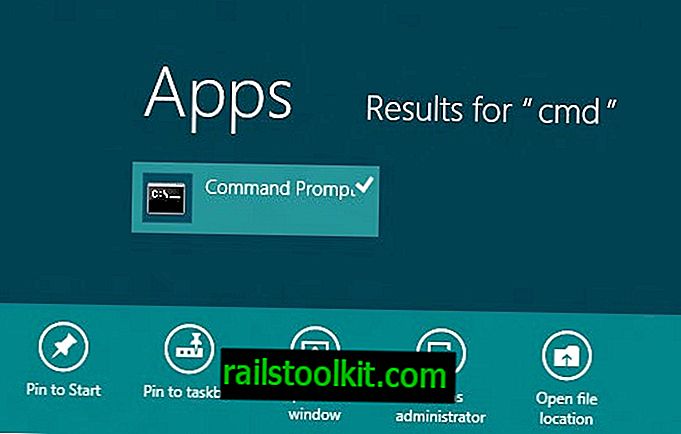
Καταχωρίστε την ακόλουθη εντολή για να ενεργοποιήσετε τον κρυφό λογαριασμό διαχειριστή: net administrator administrator / active: yes

Εάν θέλετε να απενεργοποιήσετε τον λογαριασμό, ακολουθήστε τις ίδιες οδηγίες, αλλά εκτελέστε την ακόλουθη εντολή: net administrator / active: no
Αφού ενεργοποιήσετε τον λογαριασμό, θα εμφανιστεί στην ετικέτα του πίνακα ελέγχου των λογαριασμών χρήστη. Σημειώστε ότι ο λογαριασμός δεν του έχει εκχωρήσει έναν κωδικό πρόσβασης και ότι θα πρέπει να εξετάσετε το ενδεχόμενο ορισμού ενός για τη βελτίωση της ασφάλειας του λογαριασμού.
Ενεργοποιήστε το λογαριασμό αν δεν μπορείτε πλέον να συνδεθείτε
Εάν έχετε ξεχάσει τον κωδικό πρόσβασης του λογαριασμού σας και δεν μπορείτε πλέον να συνδεθείτε στο σύστημα, μπορείτε να χρησιμοποιήσετε το λογαριασμό διαχειριστή για να επιστρέψετε στο σύστημα. Σημειώστε ότι ίσως είναι ευκολότερο να ζητήσετε να επαναφέρετε τον κωδικό πρόσβασης εάν χρησιμοποιείτε κωδικό πρόσβασης Λογαριασμού της Microsoft για να συνδεθείτε. Μπορείτε, για παράδειγμα, να το ζητήσετε από διαφορετικό σύστημα ή από το smartphone σας.
Αν δεν μπορείτε πλέον να συνδεθείτε, μπορείτε ακόμα να ανακτήσετε το σύστημα από αυτό ενεργοποιώντας τον κρυφό λογαριασμό διαχειριστή. Η ίδια η διαδικασία απαιτεί να κατεβάσετε τον Εκτυπωτή χωρίς κωδικό πρόσβασης και τον Επεξεργαστή Μητρώου (Offline Editor NT) ο οποίος είναι διαθέσιμος ως εικόνα ISO που μπορείτε να εγγράψετε σε CD ή DVD και ένα αρχείο που μπορείτε να εγκαταστήσετε σε μια μονάδα USB Flash Drive. Στη συνέχεια, πρέπει να εκκινήσετε από την επιλεγμένη συσκευή για να δείτε μια διασύνδεση τύπου DOS, όπου πρέπει να εκτελέσετε μια σειρά εντολών για την επαναφορά του λογαριασμού χρήστη. Ακολουθούν τα βήματα που πρέπει να ολοκληρώσετε:
- Στην πρώτη οθόνη, πατήστε το πλήκτρο enter για να συνεχίσετε
- Επιλέξτε τον σκληρό δίσκο στον οποίο είναι εγκατεστημένη η εγκατάσταση των Windows. Αυτό μπορεί να διαρκέσει λίγο για να γίνει σωστό, ανάλογα με τον αριθμό των κατατμήσεων στον υπολογιστή καθώς χρησιμοποιεί τον "τρόπο Linux" για την καταχώρηση των σκληρών δίσκων.
- Στη συνέχεια, πρέπει να εισαγάγετε τη διαδρομή προς το μητρώο. Θα συνιστούσα να πατήσετε στο enter για να δοκιμάσετε πρώτα την προεπιλεγμένη διαδρομή, η οποία συνήθως ανιχνεύεται σωστά από το πρόγραμμα.
- Πατήστε q
- Επιλέξτε την επιλογή "Επαναφορά κωδικού πρόσβασης" (1)
- Εισαγάγετε τον Διαχειριστή ως το λογαριασμό χρήστη που θέλετε να τροποποιήσετε.
- Επιλέξτε την επιλογή ξεκλειδώματος και ενεργοποίησης λογαριασμού χρήστη (4)
- Χρήση ! και q για να τερματίσετε την επεξεργασία και να αποθηκεύσετε τις τιμές
Επανεκκινήστε τον υπολογιστή και βεβαιωθείτε ότι εκκινείτε από τη μονάδα δίσκου του λειτουργικού συστήματος ξανά. Θα πρέπει τώρα να δείτε τον λογαριασμό διαχειριστή που εμφανίζεται στη σελίδα σύνδεσης. Επιλέξτε το για να αποκτήσετε ξανά πρόσβαση στο σύστημα. Από εκεί, μπορείτε να αλλάξετε άλλους κωδικούς πρόσβασης λογαριασμού ή να εκτελέσετε εργασίες διαχείρισης για να επαναφέρετε την πρόσβαση στον υπολογιστή. (χάρη Caschy)
Προσθήκη
Αντί να ενεργοποιήσετε τον κρυφό λογαριασμό διαχειριστή, θα μπορούσατε εύκολα να δημιουργήσετε ένα νέο λογαριασμό χρήστη με δικαιώματα διαχειριστή στο σύστημα. Στη συνέχεια, θα μπορούσατε να χρησιμοποιήσετε αυτόν τον λογαριασμό για να συνδεθείτε εάν υπάρχει έκτακτη ανάγκη και δεν μπορείτε πλέον να συνδεθείτε με τον κανονικό λογαριασμό σας.
Πρέπει επίσης να γνωρίζετε ότι η αλλαγή του κωδικού πρόσβασης ενός λογαριασμού χρήστη ενδέχεται να επηρεάσει τα αρχεία που είναι προσβάσιμα σε αυτόν το λογαριασμό. Αυτό ισχύει ιδιαίτερα εάν χρησιμοποιήθηκε κρυπτογράφηση. Εάν συμβαίνει αυτό, τα αρχεία ενδέχεται να μην είναι προσβάσιμα μετά την αλλαγή του κωδικού πρόσβασης του λογαριασμού.
Λέξεις κλεισίματος
Συνιστούσα γενικά να δημιουργήσετε έναν δεύτερο "κανονικό" λογαριασμό διαχειριστή για τους σκοπούς της ανάκτησης παρά να ενεργοποιήσετε τον κρυφό λογαριασμό διαχειριστή. Ο βασικός λόγος για αυτό είναι ότι ο κρυφός λογαριασμός έχει πρόσθετα δικαιώματα τα οποία δεν έχουν άλλοι λογαριασμοί διαχειριστή.














